Configuración DNS para correo a SMS
Esta guía te proporciona instrucciones sobre cómo configurar una pasarela de correo a SMS que te permita enviar mensajes SMS desde Internet enviando correos electrónicos a un dominio y utilizando la parte del nombre de usuario del correo como el número de teléfono del destinatario. Por ejemplo: 0123456798@emailtosms.ozeki.hu.
Paso 1: Crear una zona DNS llamada emailtosms.ozeki.hu.
Para aceptar correos electrónicos en el subdominio emailtosms.ozeki.hu, se debe crear una nueva zona DNS para este subdominio. En nuestro ejemplo, utilizamos Amazon Web Services para crear este subdominio. También puedes usar Amazon Web Services, incluso si alojas tu dominio principal en un proveedor de DNS diferente. Amazon Web Service (AWS) es un proveedor masivo de infraestructura global en la nube que innovará el desarrollo de tu empresa. Aliviará la carga de tus hombros al manejar las necesidades de hardware de la infraestructura, que crece instantáneamente a medida que escalas la carga de trabajo. En la Figura 1, puedes ver cómo comenzar a usar AWS.
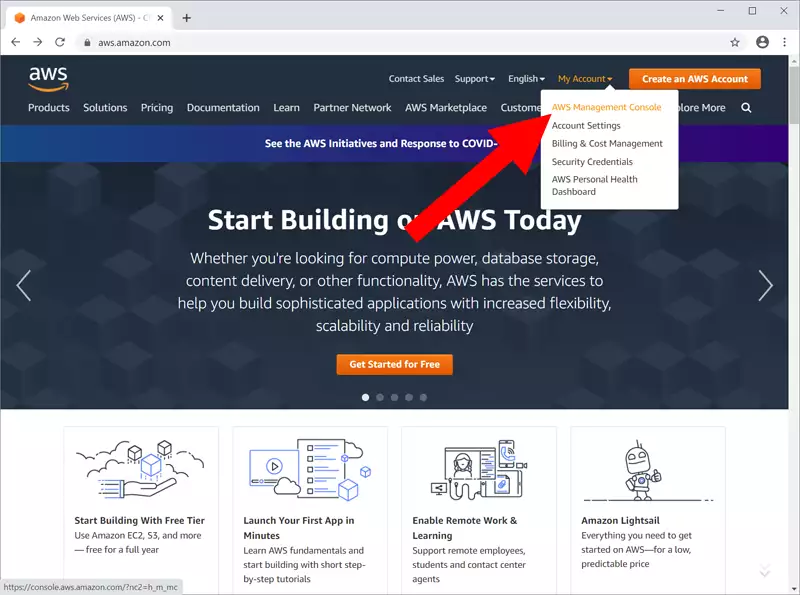
El siguiente paso es elegir tu servicio. Amazon ofrece innumerables opciones de servicios. Ahora selecciona "Route 53", como puedes ver en la Figura 2. Route 53 es una conexión extremadamente confiable y rentable, que puede usarse para enrutar usuarios a infraestructuras fuera de AWS.
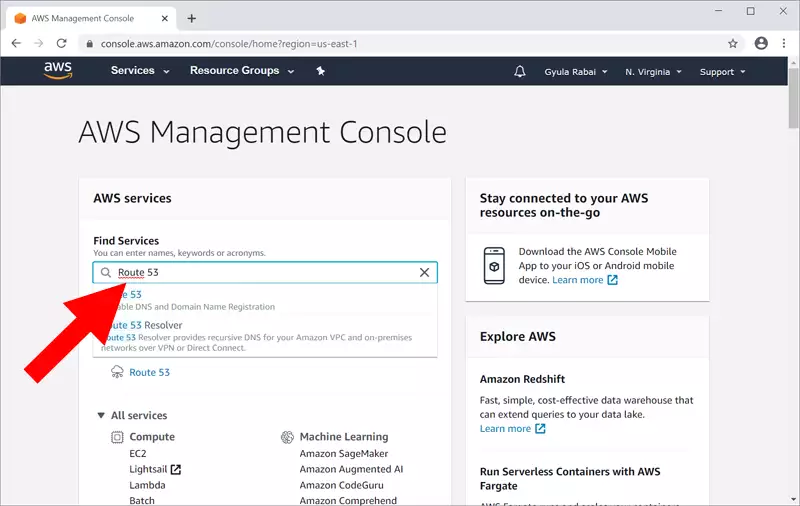
Ahora necesitas configurar la conexión entre AWS y Ozeki SMS Gateway. Para ello, busca la opción "Hosted Zone" en el lado izquierdo del sitio web de AWS. Puedes encontrarla con la ayuda de la Figura 3. Haz clic en ella para comenzar a configurar una nueva Hosted Zone.
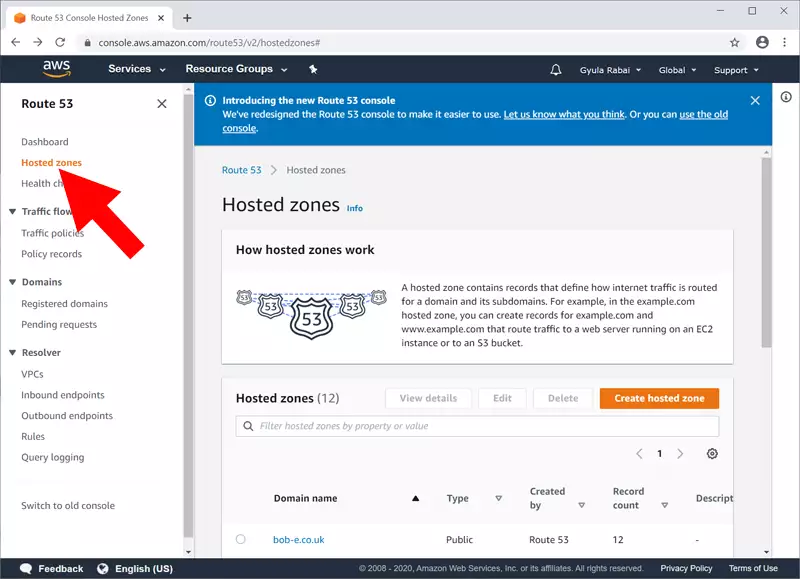
Ahora estás en la ventana de Hosted Zones (Figura 4). Busca el botón “Create hosted zone” para comenzar a configurar una nueva conexión. Te llevará al panel de configuración de hosted zone.
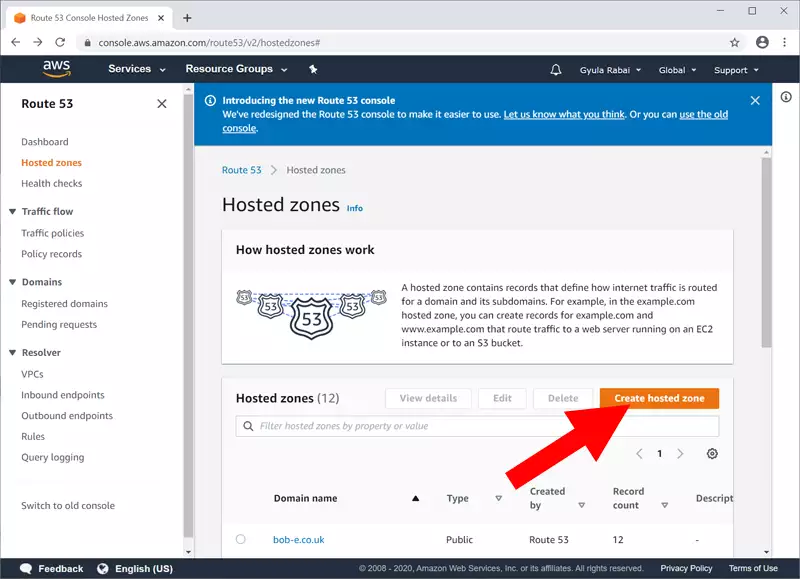
Ahora necesitas configurar la hosted zone. El paso importante aquí es escribir "emailtosms.ozeki.hu" en el campo “Domain name”. De esta manera, AWS se conectará con Ozeki SMS Gateway y funcionará como un solo sistema. Puedes encontrar el campo con la ayuda de la Figura 5.
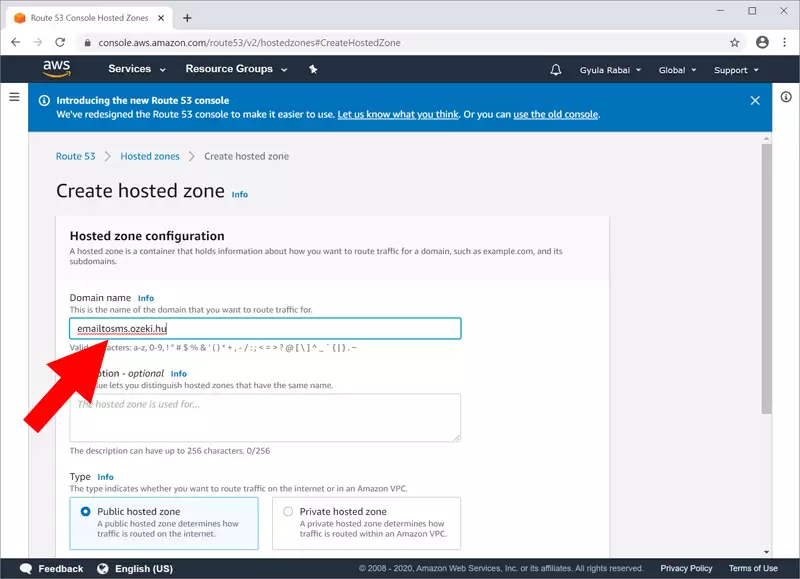
Para finalizar la configuración, haz clic en “Create hosted zone”. Después de hacer clic en el botón, AWS intentará conectarse con Ozeki SMS Gateway. El banner verde emergente en la parte superior de la Figura 6 será visible si la conexión fue exitosa.
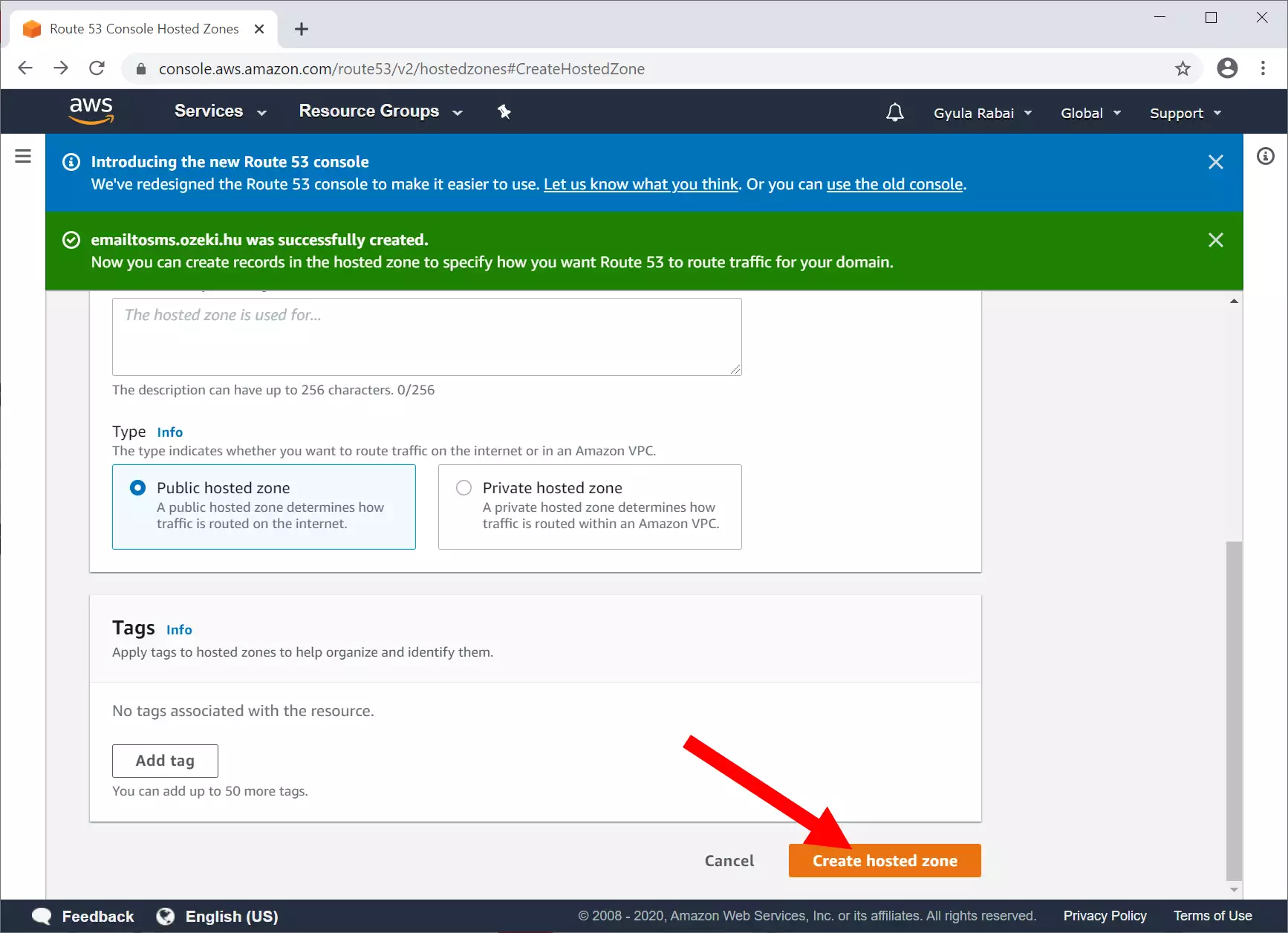
Paso 2: Crear un registro MX que apunte a tu pasarela SMS
Este paso consiste en crear dos registros en tu dominio recién creado. Uno debe ser un registro A que apunte a tu pasarela SMS, y el otro debe ser un registro MX que indique a los servidores de correo que reenvíen los correos electrónicos a tu pasarela SMS. La forma en que funciona el sistema es que los servidores de correo en Internet buscarán el registro MX, que apunta a tu registro A mail.emailtosms.ozeki.hu, que a su vez apunta a la dirección IP de tu pasarela SMS. Después de que los servidores de correo descubran la dirección IP de tu pasarela SMS, reenviarán los mensajes de correo electrónico a su puerto SMTP (25).
Ahora que tienes la conexión activada, puedes comenzar a crear un registro MX que apunte a tu pasarela SMS. Puedes ver la conexión Route 53 funcionando en la lista de hosted zones en AWS (Figura 7). Haz clic en el título azul de la conexión para comenzar a agregar un punto de registro.
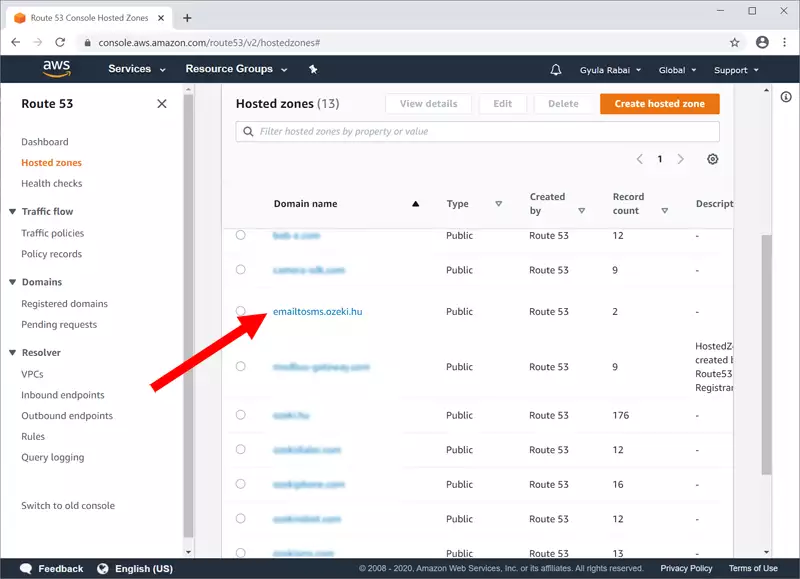
Aquí se te presentará el panel “Hosted zone details”, como puedes ver en la Figura 8. Aquí puedes importar archivos, administrar etiquetas, editar y eliminar registros, pero lo más importante, crear nuevos registros. Haz clic en el botón “Create record” para comenzar el procedimiento.
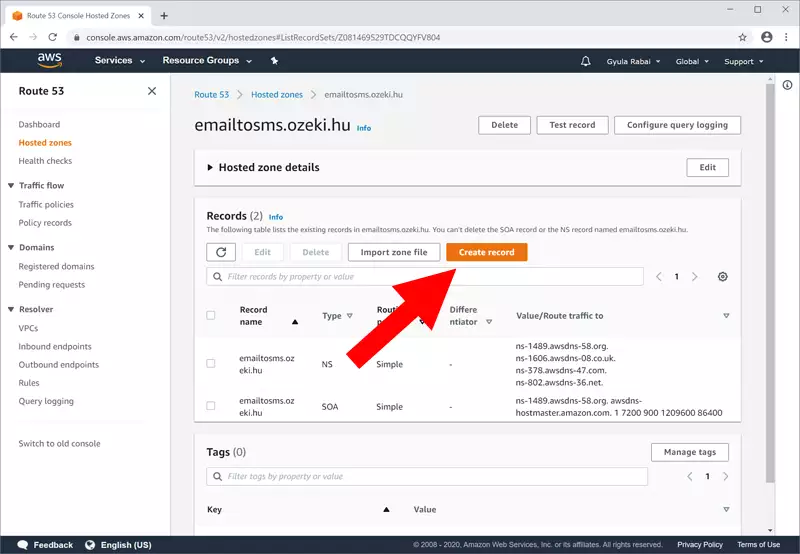
Ahora se te presentarán las opciones de política de enrutamiento, que puedes encontrar en la Figura 9. AWS puede manejar la mayoría de las necesidades de los clientes, por lo que tiene múltiples políticas de enrutamiento para elegir. Ahora necesitas la opción “Simple routing”. Haz clic en ella y luego en “Next”.
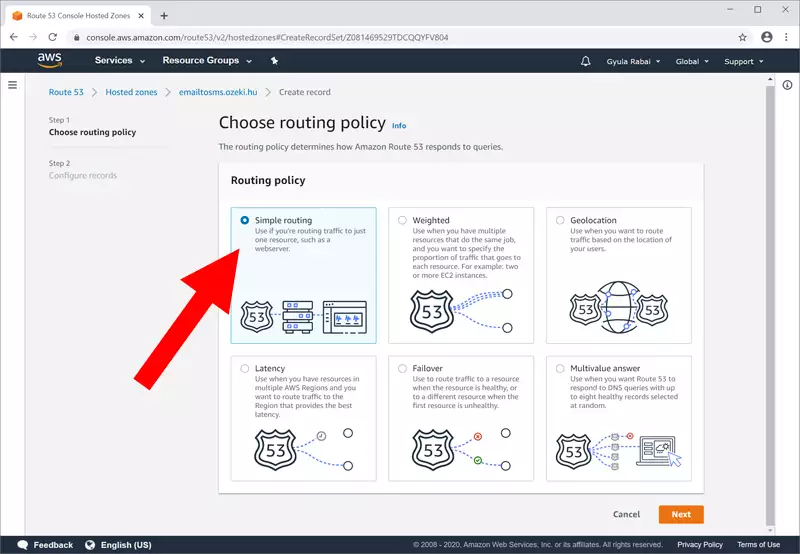
Ahora estás en el panel “Configure records”. Aquí puedes crear nuevos registros, formatear o eliminar registros existentes. Para agregar nuevos registros de enrutamiento a emailtosms.ozeki.hu, busca el botón “Define simple record” y haz clic en él. La Figura 10 te ayudará con eso.
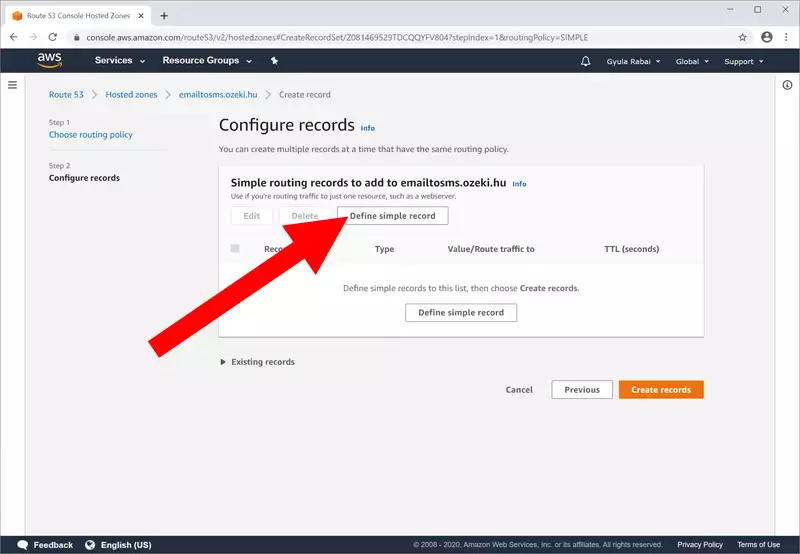
El siguiente paso es definir el registro. Para ello, te damos una mano con la Figura 11. Como puedes ver, el primer campo debe contener “mail”. El segundo campo necesita la dirección IP de tu Ozeki 10 SMS Gateway. Le indicará a Route 53 qué responder a las consultas DNS.
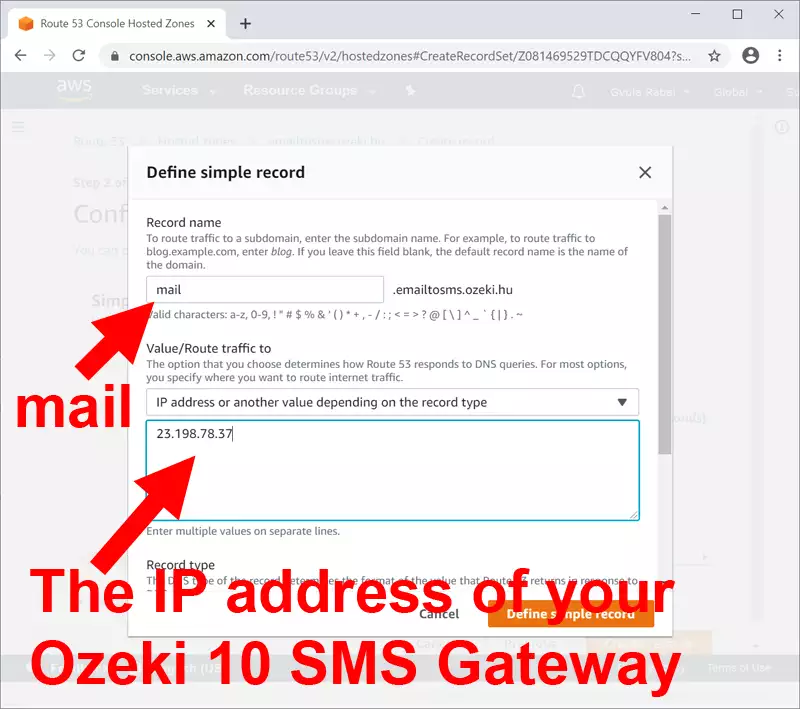
Debes crear otro registro simple. Haz clic en el botón “Define simple record” nuevamente para comenzar el procedimiento una vez más. Puedes encontrar el botón en la Figura 12.
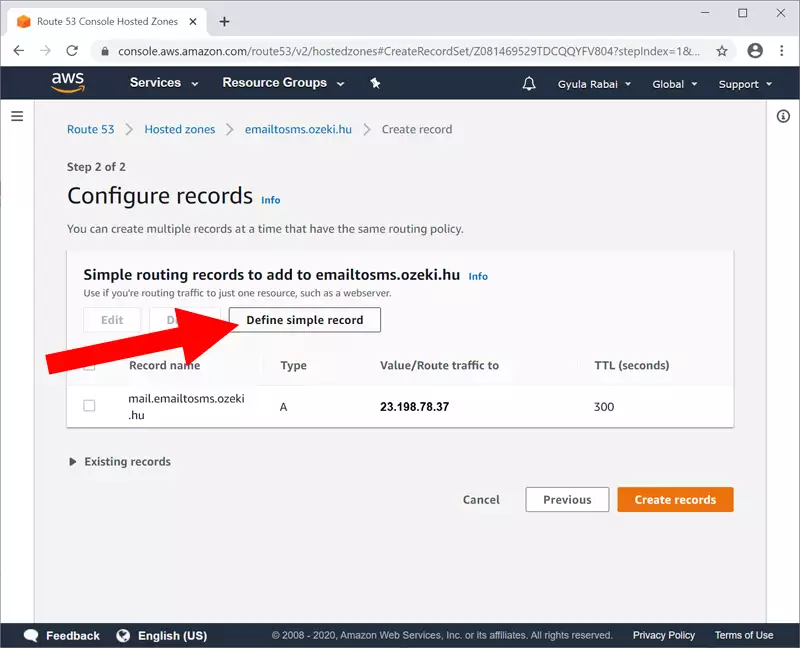
Ahora debes configurar tu segundo registro simple. Es bastante difícil, pero te damos ayuda con la “Figura 13”. El primer campo, llamado subdominio, debe dejarse vacío. El campo “Value/Route traffic to” debe contener solo lo siguiente: “10 mail.emailtosms.ozeki.hu”. Debajo de él, hay un menú desplegable. Debes encontrar la opción llamada: “MX-specifies mail servers”. Si has ingresado correctamente todos los datos requeridos, haz clic en el botón “Define simple record”.
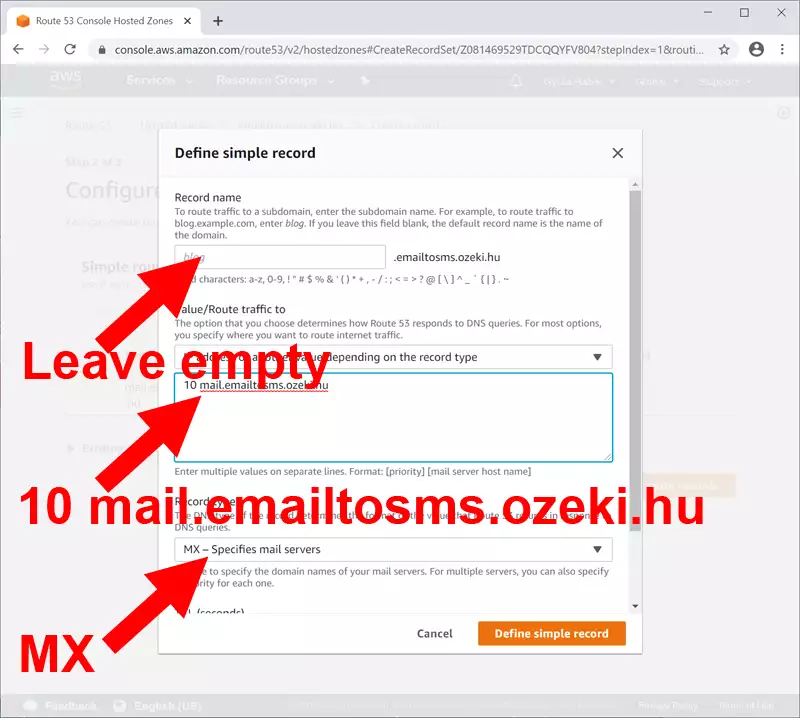
Ahora tienes todos los registros necesarios configurados. El panel “Simple routing records to add to emailtosms.ozeki.hu” debe contener los dos registros que acabamos de hacer. Puedes ver cómo debería verse en la Figura 14. Haz clic en “Create records” para crear los registros.
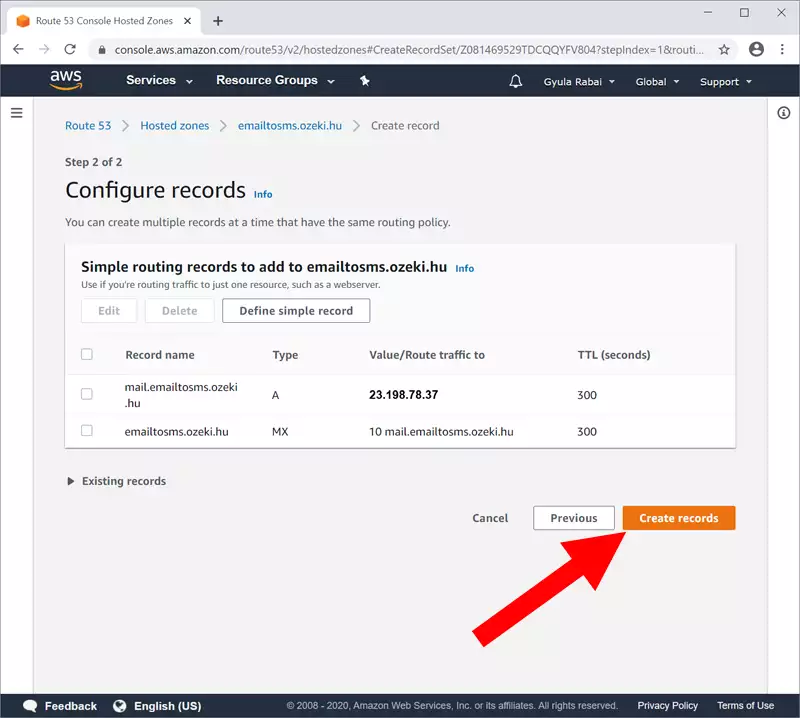
En la Figura 15, puedes ver cómo debería verse tu zona DNS configurada en el panel de registros. Has terminado con la creación de registros. Debes proceder al siguiente paso.
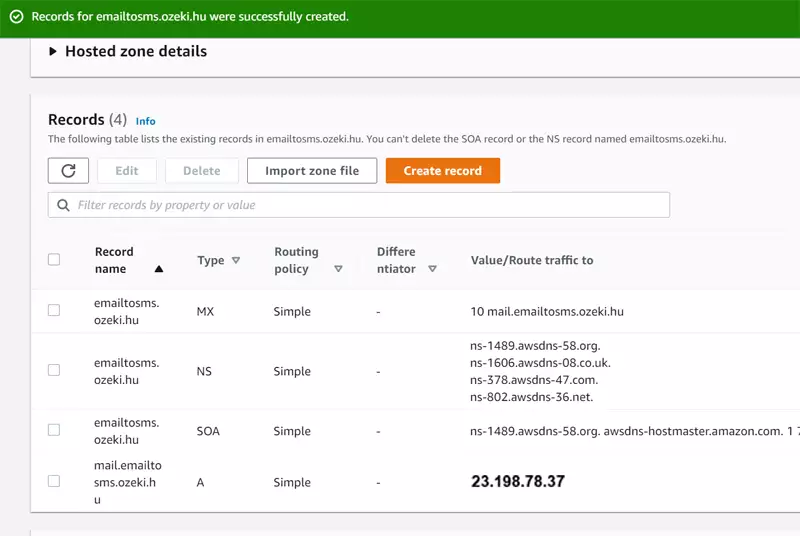
Paso 3 - Crear un registro NS que apunte a tu zona DNS
Cuando tu subdominio está creado, el siguiente paso es apuntar a él desde tu dominio principal. En nuestro ejemplo, hemos creado un subdominio llamado emailtosms.ozeki.hu, por lo que debemos configurar un registro NS en el dominio ozeki.hu para apuntar a él.
Ahora que has creado los registros, debes volver al panel “Hosted zones”. Búscalo en el lado izquierdo de la ventana. Puedes encontrarlo con la ayuda de la Figura 16.
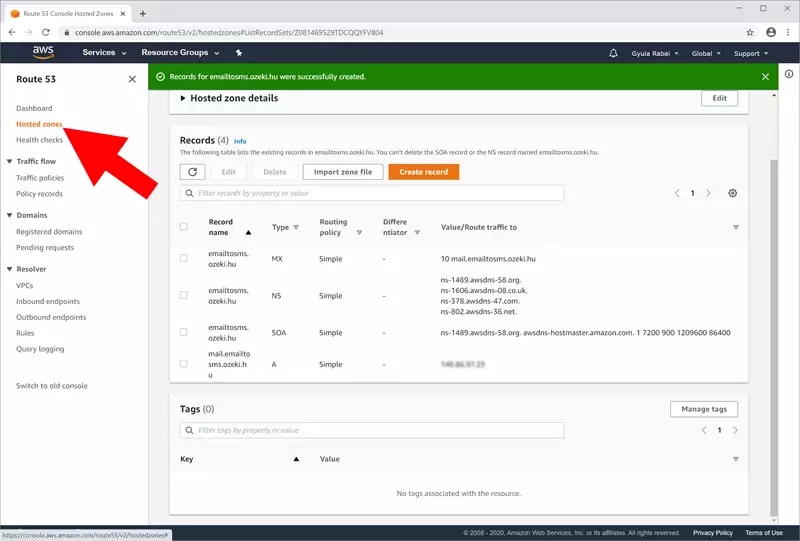
Aquí, debes buscar tu dominio principal. La Figura 17 te muestra que nuestro dominio de ejemplo es ozeki.hu. Haz clic en él para acceder al menú de opciones de ese dominio.
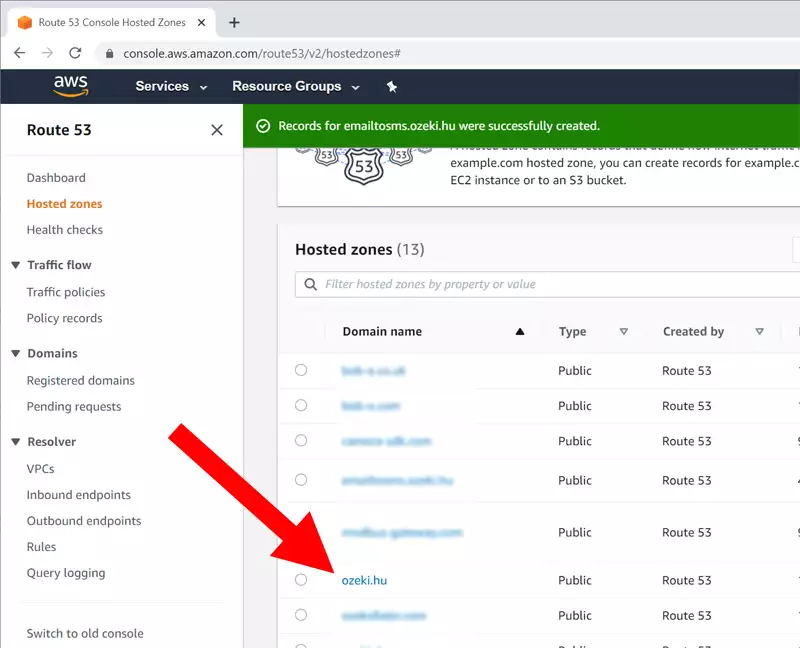
Necesitas crear un nuevo registro una vez más. Esta vez es en el dominio de “ozeki.hu”. Busca “Create record” y haz clic en él. Puedes encontrarlo fácilmente en la Figura 18.
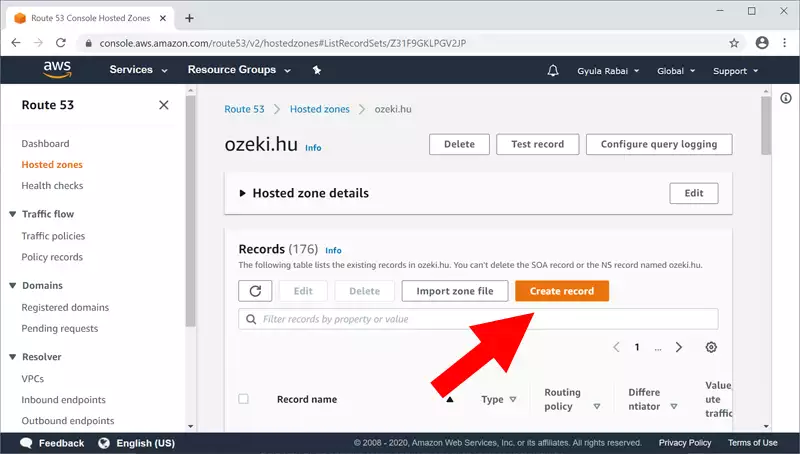
El siguiente paso es crear el registro NS que apunta a tu zona recién creada. Ten en cuenta que el servidor DNS que proporciones en este paso debe coincidir con el servidor DNS que sirve tu nueva zona. En nuestro ejemplo, verás si miras la Figura 16, que el servidor DNS de emailtosms.ozeki.hu es ns-1489.awsdns-58.org. Por eso proporcionamos este valor en la zona creada. (Por supuesto, tu servidor DNS para tu subdominio será diferente, solo asegúrate de que coincida.)
También debes tener en cuenta que el nombre de dominio emailtosms se utiliza en el Record name del registro NS. Esto asegurará que las consultas que lleguen a la zona emailtosms.ozeki.hu se dirijan al servidor DNS apropiado que sirve el subdominio emailtosms.ozeki.hu.
Para configurar este nuevo registro, sigue la Figura 19. El primer campo debe contener el nombre de tu servidor DNS. El segundo campo debe configurarse en “IP address or another value depending on the record type” y contener el servidor DNS de tu subdominio. El tipo de registro debe ser “NS”. Los demás dependen de ti, pero recomendamos la configuración que puedes ver en la Figura 19.
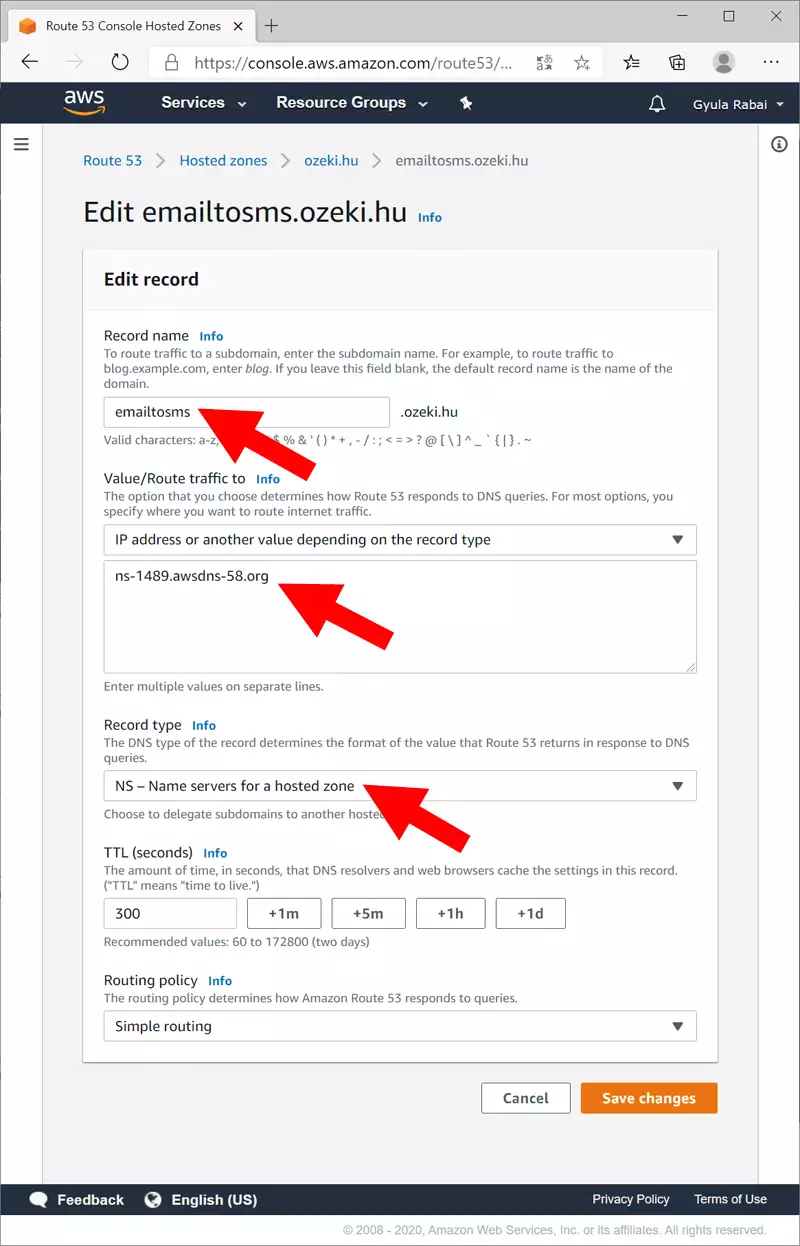
El paso final es hacer clic en el botón “Create records” en la parte inferior de la página (Figura 20).
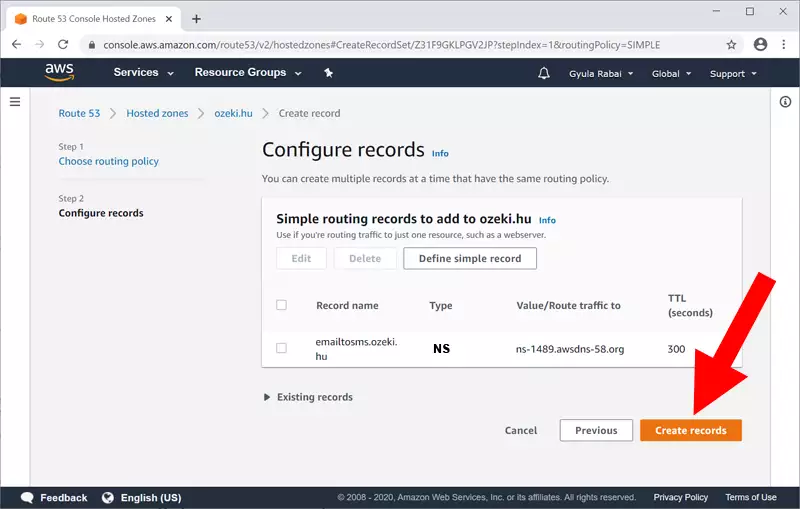
El paso final es hacer clic en el botón “Create records” en la parte inferior de la página. Después de estos ajustes, tu sistema DNS reenviará los correos electrónicos que lleguen a numerodetelefono@emailtosms.ozeki.hu al puerto SMTP de tu pasarela SMS (23.198.78.37 en nuestro ejemplo), que es el puerto TCP/IP 25.
